altium designer 焊盘周围一圈的过孔是如何设计出来的?
Posted
tags:
篇首语:本文由小常识网(cha138.com)小编为大家整理,主要介绍了altium designer 焊盘周围一圈的过孔是如何设计出来的?相关的知识,希望对你有一定的参考价值。
我想楼主想问的是如何在焊盘周围画出这种呈矩阵排列的过孔,这东西还是很久以前玩过的,现在不怎么记得清了,CAD里边是可以画矩阵排列的。ALTIUM里边好像是可以这么画的,简单的方法真的记不清了,不过可以采取一种较笨的方式:自己手动绘制90度、45度的线,作为参考线(几何原理),将焊盘分割出来,之后在不同角度的线上边放置过孔,过孔距离焊盘中心等长度,之后删除开始绘制的分割线(参考线),仅仅留下过孔,这样应该是可以达到相同的效果的。
如果找到简单的方法,告知我一下,谢谢! 参考技术A 你好!
我都是自己手动添加上去的,然后再把过孔的网络也设置成 “MOUNT ”。
放置过孔时把过孔的内径和外径设置成一样大,因为只作为过孔,而不是焊盘。
你认为呢!本回答被提问者和网友采纳 参考技术B 看看焊盘的属性!
没有的话可以以一个加上去!然后忽略错误就行了!
Altium Designer 10 使用技巧
一、封装文件、PCB文件编辑时的吸附(Snap)的灵敏度。
像焊盘中心、过孔中心、线段的端点、走线的端点、铺铜的顶点,这样的点有吸附光标的特性,鼠标移动到这些点的附近会被吸附到上面。Snap的灵敏度可以调整。
在封装编辑的时候,快捷键O B(或者T O)弹出板子选项,里面可以更改吸附到网格、吸附到关键点(Hotspot)的设定,如下图。
在PCB编辑的时候,快捷键是D O。
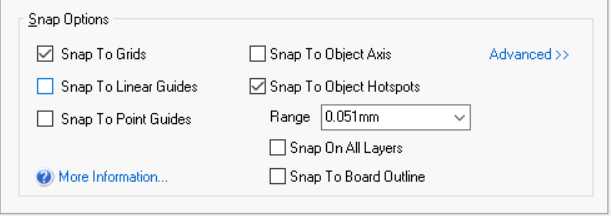
二、Ctrl+鼠标左键高亮显示网络的对比度。
灰暗度在编辑区域右下角的Mask Level更改,如下图,有三个不同选项。
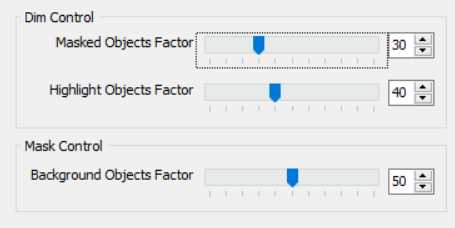
其中,Masked Objects Factor控制非高亮部分的亮度,Highlight Objects Factor和Background Objects Factor还没有弄明白。
以上是关于altium designer 焊盘周围一圈的过孔是如何设计出来的?的主要内容,如果未能解决你的问题,请参考以下文章